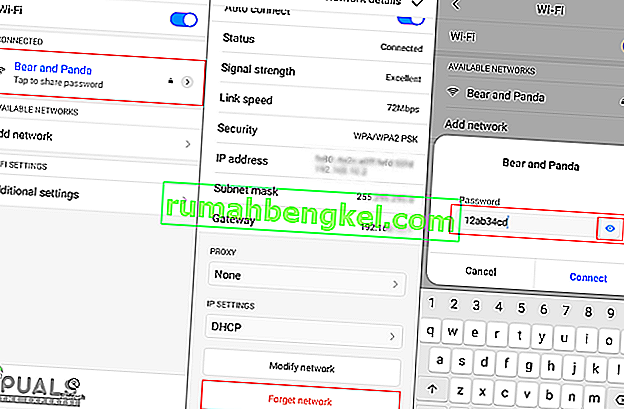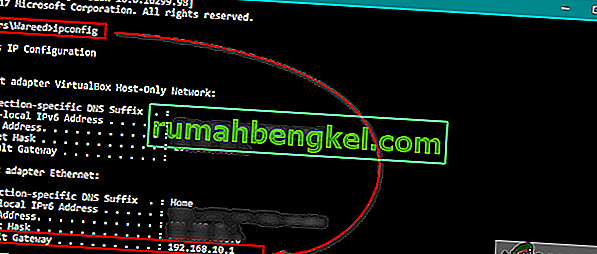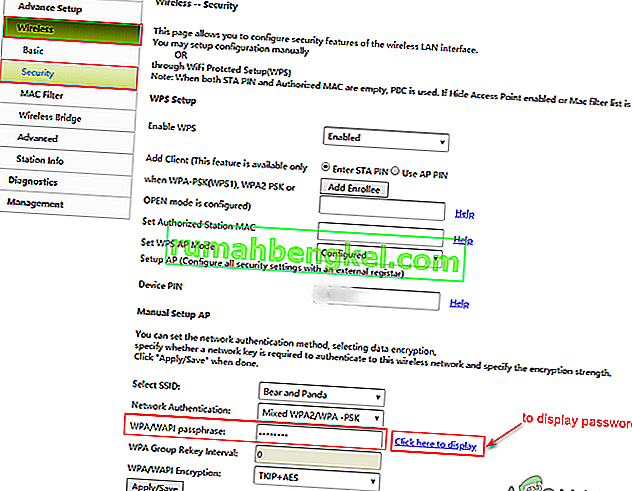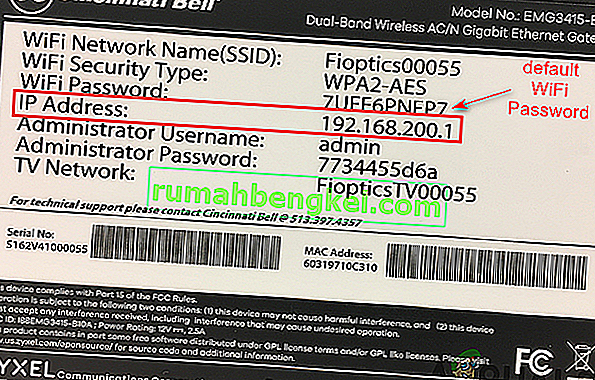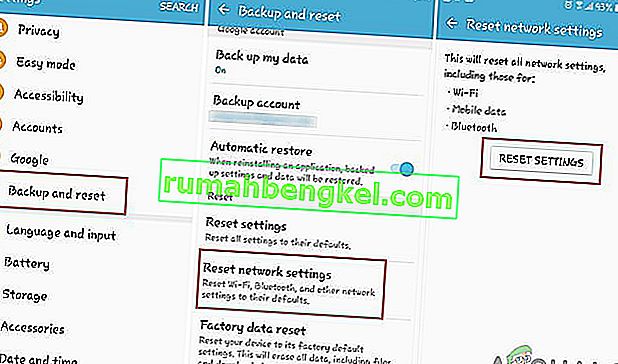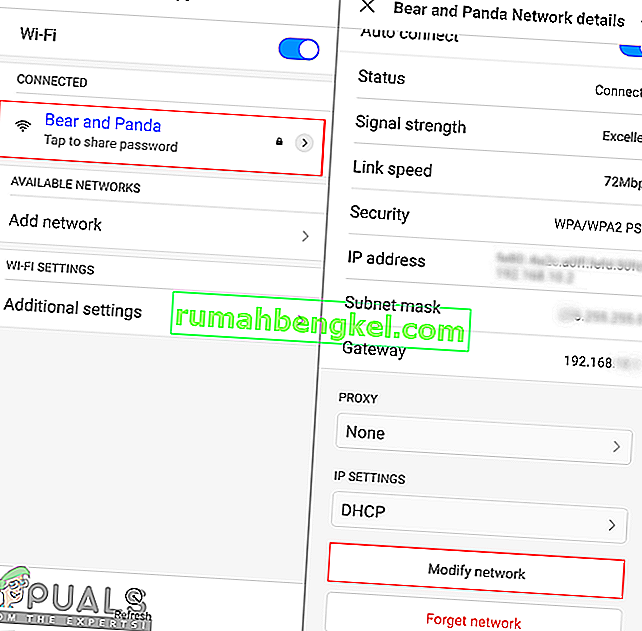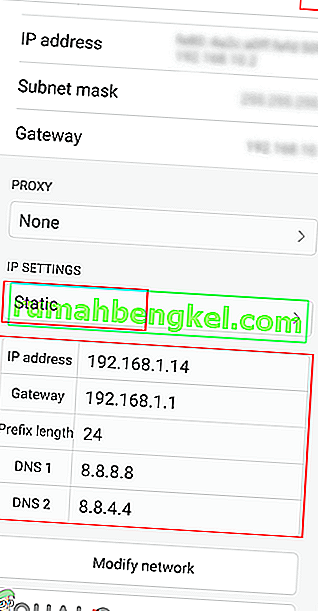Няколко потребители получават грешка „Възникна грешка при удостоверяване “ на телефоните си с Android, когато се опитат да се свържат с WiFi мрежа. Този проблем може да възникне при добавяне на нова мрежа и съществуваща мрежа. По-голямата част от времето това е свързано с неправилна парола за WiFi мрежата, но може да има и други възможности, за които ще обсъдим в тази статия.

Какво причинява грешката при удостоверяването на Android?
Успяхме да открием някои от най-честите причини, които ще задействат този конкретен проблем. Направихме това, като разгледахме различни потребителски отчети и стратегиите за поправяне, които те използваха, за да разрешат проблема. Ето кратък списък с често срещани сценарии, които имат шанс да задействат това конкретно съобщение за грешка:
- Паролата е неправилна - Както се оказва, този проблем ще възникне най-вече, ако предоставената парола е неправилна. Ако този сценарий е приложим, можете да разрешите проблема, като въведете правилната парола избраната опция за видимост.
- Мрежовите настройки са повредени - В някои случаи този проблем възниква поради мрежовите настройки на вашия телефон, което не позволява на WiFI да работи правилно. Няколко потребители, попаднали в подобна ситуация, съобщават, че са успели да разрешат проблема, като нулират мрежата.
- IP адресът е неправилен - Понякога DHCP IP настройките няма да конфигурират правилно IP адреса за WiFI мрежата. Повечето потребители успяха да разрешат това, като използваха статичния IP адрес за мрежовите настройки.
Тази статия ще ви помогне с различни методи за разрешаване на „ Възникна грешка при удостоверяване “. Ще започнем от най-често срещания и прост метод до подробния.
Метод 1: Проверете отново паролата си за мрежата
Този проблем най-вече означава, че паролата ви за мрежата е грешна, поради което показва съобщение за грешка при удостоверяване. Трябва да сте сигурни, че сте въвели правилната парола за вашия WiFi. Понякога паролата ви се нулира на рутера поради нулиране на маршрутизатора или настройките ви. Трябва също да проверите настройките на рутера си, за да проверите паролата си в безжичните настройки. Ще ви покажем и двете опции, за да проверите и потвърдите, че паролата ви е правилна, като следвате стъпките по-долу:
- Отидете в настройките на телефона си и натиснете WiFi .
- Докоснете името на WiFi мрежата, което дава грешка и след това изберете Забравете опцията за мрежата .
Забележка : За някои телефони трябва да докоснете и задържите името на мрежата и след това да изберете опцията Забрави мрежата.
- След това докоснете WiFi мрежата, въведете паролата и се уверете, че иконата за показване на паролата е маркирана, за да видите паролата си, докато пишете.
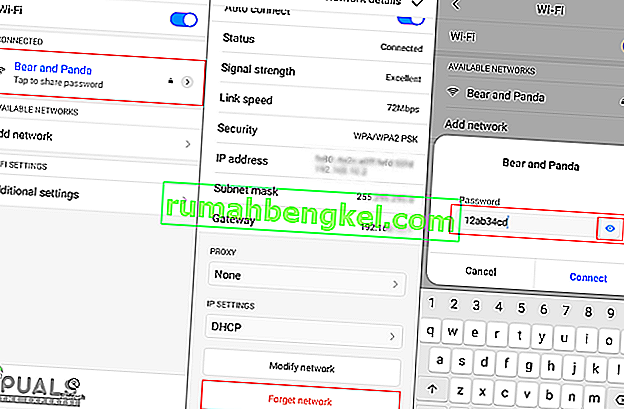
- Ако все още показва грешката, отидете и проверете настройките на рутера, за да потвърдите паролата.
- Можете да въведете IP адреса „ 192.168.1.1 “ в браузъра на компютъра си и да предоставите потребителско име и парола за вход.

Забележка : Горният IP адрес е по подразбиране за повечето, можете да намерите своя, като напишете тази команда „ ipconfig “ в cmd.
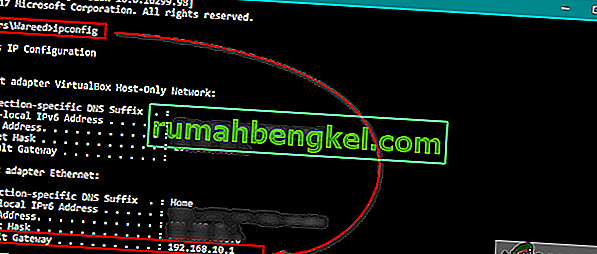
- След като влезете, отидете на Wireless> Security и проверете паролата си.
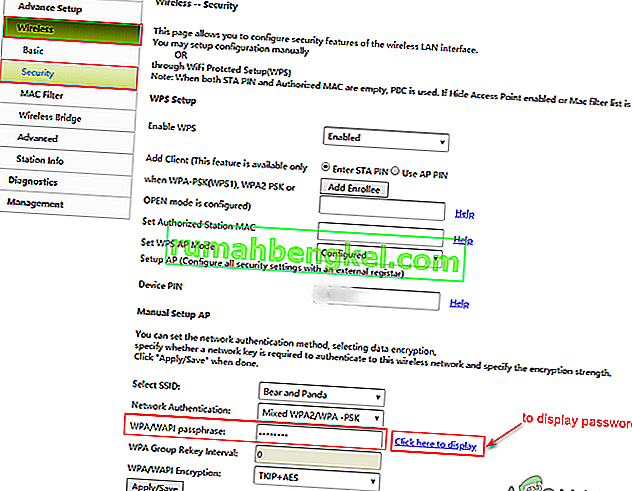
- Някои рутери също имат вход и парола за WiFi, изброени на гърба на рутера, както е показано по-долу:
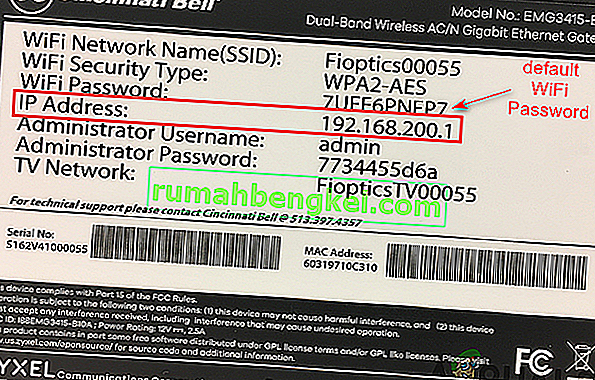
Метод 2: Включване на самолетен режим
По-голямата част от времето връзката на телефона се затваря и се нуждае от бързо опресняване. Обръщайки ON на самолетния режим временно ще изключи всички свързаност на устройството. Можете просто да направите това, като размените лентата за известия на главния екран и докоснете опцията Самолетен режим . Ако нямате тази опция, трябва да отидете в настройките на телефона си или да използвате бутона за захранване, за да стигнете до самолетен режим. След като включите ON на самолетния режим, изчакайте 30 секунди и след това включете го архивирате OFF , чрез същия метод. След като приложите този метод, вече можете да опитате да се свържете с вашата WiFi мрежа.

Метод 3: Нулиране на мрежовите настройки
Възможно е мрежовите настройки на телефона да бъдат повредени. Понякога грешните настройки на мрежата могат да объркат WiFi мрежата. Няколко потребители, попаднали в подобна ситуация, решиха този проблем, като нулираха мрежовите си настройки. Можете да нулирате мрежовите настройки, като следвате стъпките по-долу:
- Отидете в настройките на телефона си и отворете Архивиране и нулиране .
- Превъртете надолу и натиснете опцията Нулиране на мрежовите настройки .
- Сега натиснете Reset Settings и потвърдете действието.
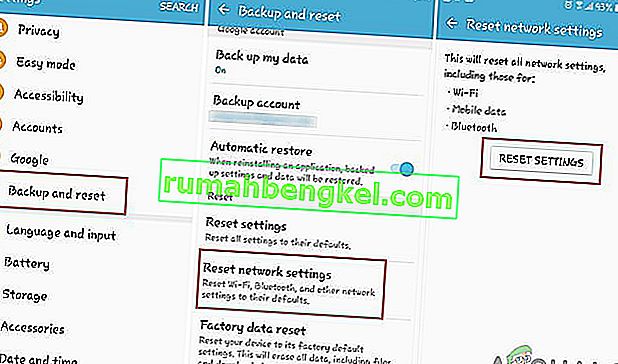
- След нулиране на мрежовите настройки отидете и свържете WiFi мрежата отново.
Метод 4: Конфигуриране на IP адрес
Понякога виновникът може да бъде IP настройките, използвани за свързване с WiFi. Когато IP конфигурацията е грешна, тогава рутерът няма да позволи достъп до интернет. По този метод ще модифицираме настройките на WiFi мрежовата връзка и ще опитаме статичния IP, за да работи, като използваме следните стъпки:
- Отидете в настройките на телефона си и докоснете опцията WiFi .
- Сега докоснете името на WiFi мрежата, което дава грешка, след което изберете Промяна на настройките.
Забележка : За някои телефони трябва да докоснете и задържите името на мрежата и след това да изберете опцията за промяна.
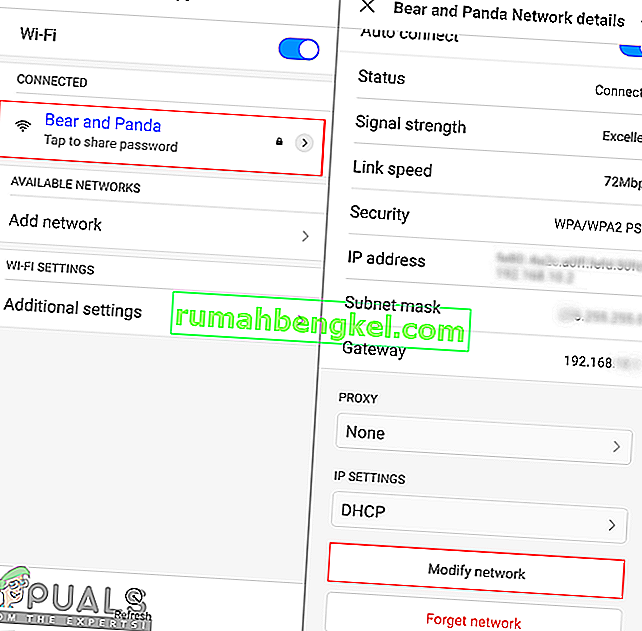
- Проверете Показване на разширените опции, ако има такива, или можете директно да промените настройките.
- Докоснете IP настройките и изберете Static за тях.
- Превъртете надолу и променете IP адреса на „ 192.168.1.14 “. Последната цифра може да бъде променена на произволно число между „ 1 “ и „ 255 “.
- Другите опции и DNS номерът трябва да бъдат същите, както е показано по-долу:
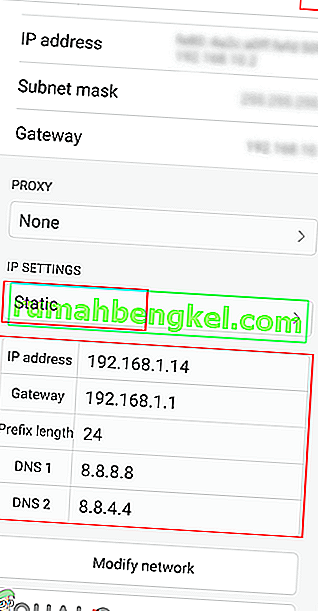
Забележка : Настройките варират за всяка мрежа, така че можете също да копирате тези настройки от други устройства, които са свързани към същата мрежа, като следвате горните стъпки.
- След това натиснете Свързване и изчакайте мрежата да се свърже.